引言
Windows桌面是用户日常操作的重要界面,桌面布局的个性化设置能够让用户在使用过程中更加舒适和高效。然而,随着时间的推移,桌面布局可能会因为各种原因变得混乱。本文将详细介绍如何在Windows操作系统中恢复原始桌面布局,并分享一些个性化的技巧。
恢复原始桌面布局
方法一:使用“个性化”设置
点击Windows左下角的“开始”按钮,选择“设置”。
在设置菜单中,点击“个性化”。
在左侧菜单中,选择“主题”。
在“主题”页面中,找到“桌面图标设置”。
点击“桌面图标设置”,在弹出的窗口中,勾选“计算机”、“网络位置”、“用户文件”等图标,根据需要调整图标的位置。
点击“确定”保存设置。
方法二:使用“系统还原”
点击Windows左下角的“开始”按钮,选择“设置”。
在设置菜单中,点击“更新与安全”。
在左侧菜单中,选择“恢复”。
在“恢复”页面中,点击“打开系统还原”。
在系统还原窗口中,选择一个系统还原点,点击“下一步”。
根据提示完成系统还原操作。
方法三:重置Windows
点击Windows左下角的“开始”按钮,选择“设置”。
在设置菜单中,点击“更新与安全”。
在左侧菜单中,选择“恢复”。
在“恢复”页面中,点击“现在重置此电脑”。
选择“保留我的文件”,然后点击“重置”。
根据提示完成重置操作。
个性化技巧
1. 更换桌面背景
点击Windows左下角的“开始”按钮,选择“设置”。
在设置菜单中,点击“个性化”。
在左侧菜单中,选择“背景”。
在“背景”页面中,可以选择图片、固色或幻灯片作为桌面背景。
选择完成后,点击“保存更改”。
2. 设置桌面图标
在桌面空白处右键点击,选择“查看”。
在弹出的菜单中,勾选或取消勾选所需的图标显示。
点击“确定”保存设置。
3. 使用第三方软件
市面上有很多第三方桌面管理软件,如“桌面助手”、“桌面整理大师”等,可以提供更多个性化的设置和功能。
总结
通过以上方法,用户可以轻松恢复Windows桌面的原始布局,并根据自己的喜好进行个性化设置。希望本文能为读者提供帮助。